LogonUI.exe Programfeil ved oppstart i Windows 10
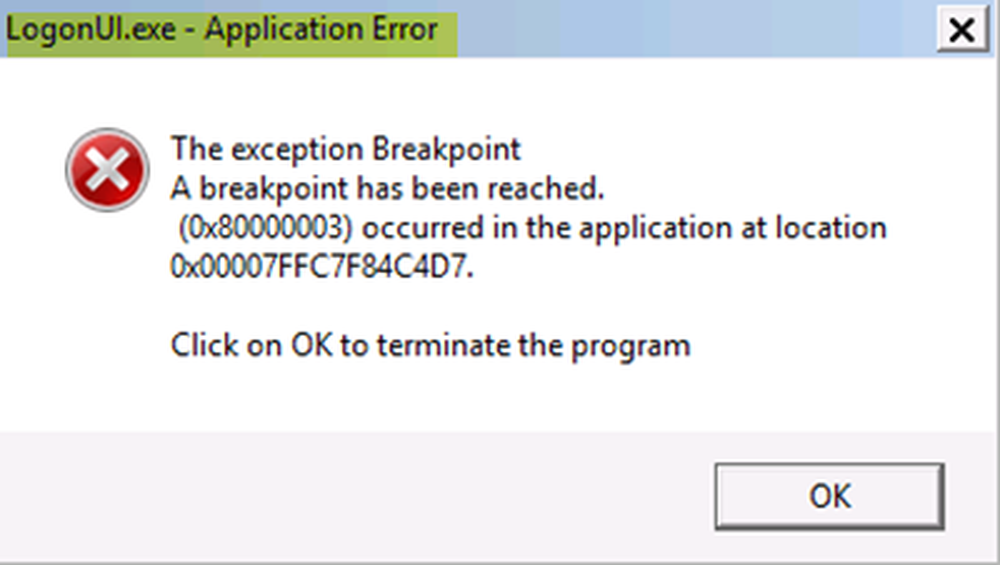
På en vanlig dag vil du finne at systemet fungerer bra. Det støtter fint, og du kan installere ønskede apps normalt. Men noen ganger kan det oppføre seg uventet. For eksempel kan du se en popup med følgende feilmelding som vises på skjermen når du våkner datamaskinen.
LogonUI.exe - Programfeil
Unntaket Breakpoint. Et bruddpunkt er nådd. (0x80000003) skjedde i applikasjonsstedet 0x00007FFC7F84C4D7.
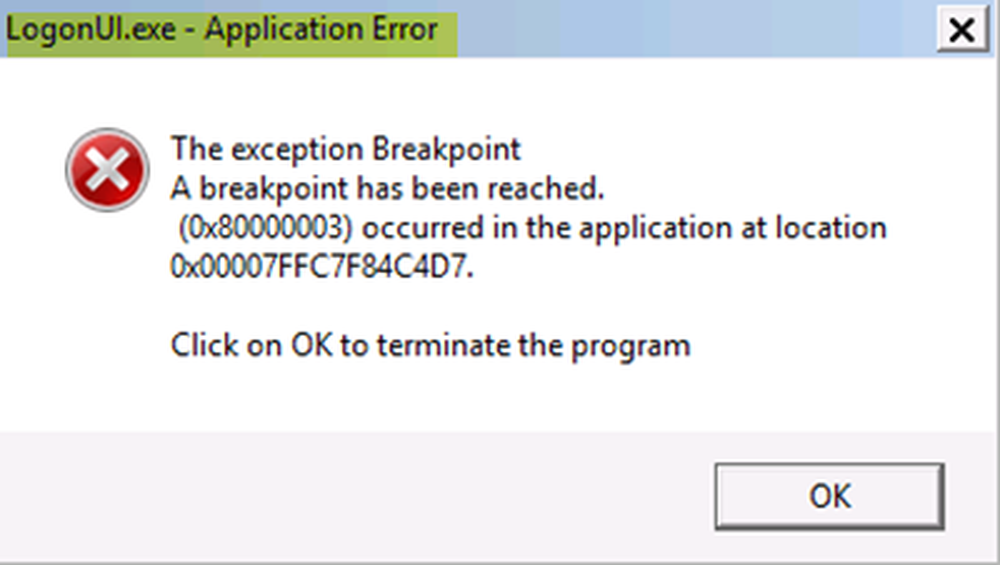
LogonUI.exe er et Windows-program som er ansvarlig for grensesnittet du ser på påloggingsskjermen. Det gjør det mulig for en PC å starte først når en bruker skriver inn riktig passord og konto brukernavn knyttet til velkomstgrensesnittet. Det er en viktig del av Windows, men forårsaker ofte problemer som beskrevet ovenfor. Årsaken til denne feilen er ikke enkelt, men flere. For eksempel kan feilen på harddisken, problemene med RAM-modulene, de defekte datakablene, strømforsyningsenheten ikke gi riktig spenning eller strøm til harddiskene, korrupsjon av brukerprofilen, korrupsjon av systemfiler og mer. Likevel kan du reparere dem alle.
1] Kjør DISM for å reparere systemreparasjon
DISM-verktøyet kan hjelpe deg med å fikse noen Windows-korrupsjonsfeil som LogonUI.exe-programfeil i Windows 10. Så start opp i Avanserte oppstartsalternativer, få tilgang til kommandoprompt og deretter Kjør DISM for å reparere Windows System Image. Alternativt kan du starte opp i sikker modus for å få tilgang til kommandoprompten og deretter kjøre DISM.2] Kjør kontroll disk
Boot i Advanced Startup Options, og deretter tilgang til og åpne en kommandoprompt og kjør følgende kommando:
chkdsk / r
Hvis løsningen ovenfor ikke løser problemet, kan du prøve den neste løsningen.
3] Deaktiver grafikkortadapter
LogonUI-feilen kan også oppstå hvis det er et midlertidig problem med grafikkadapteren. For å feilsøke denne feilen, prøv å deaktivere grafikkadapteren i sikkermodus, og oppdater deretter og aktiver den i normal modus.
4] Feilsøk i Clean Boot State
En ren oppstart utføres for å starte Windows ved å bruke et minimalt sett med drivere og oppstartsprogrammer. Denne prosessen er fordelaktig på en måte som hjelper til med å eliminere programvarekonflikter som oppstår når du installerer et program eller en oppdatering eller når du kjører et program i Windows 10. Du kan feilsøke problemet ved å utføre en ren oppstart.Hvis ingenting hjelper med å sjekke feilloggen i Event Viewer, og se om det gir deg en retning å jobbe med.



